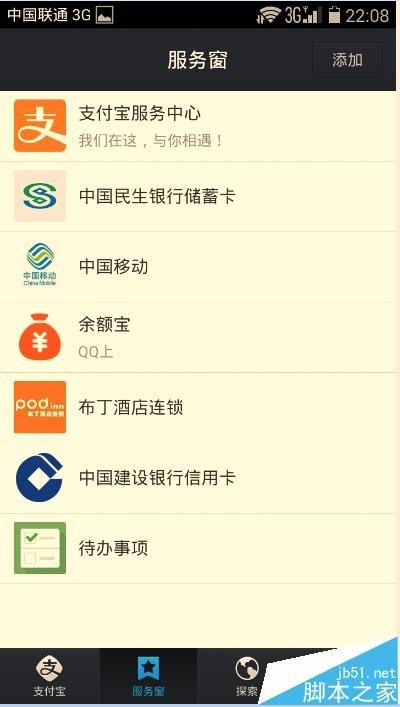支付宝里面的服务,有很多都是自己不需要用的,那么我们怎么删除支付宝服务窗里面的服务呢?
1、首先我们打开支付宝。输入正确的手势密码之后,进入支付宝主界面。
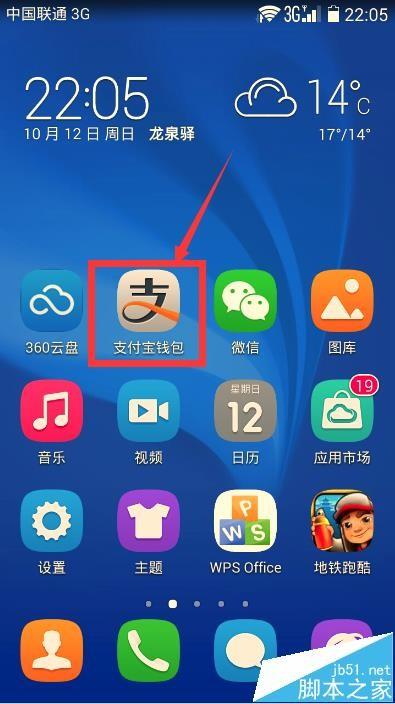
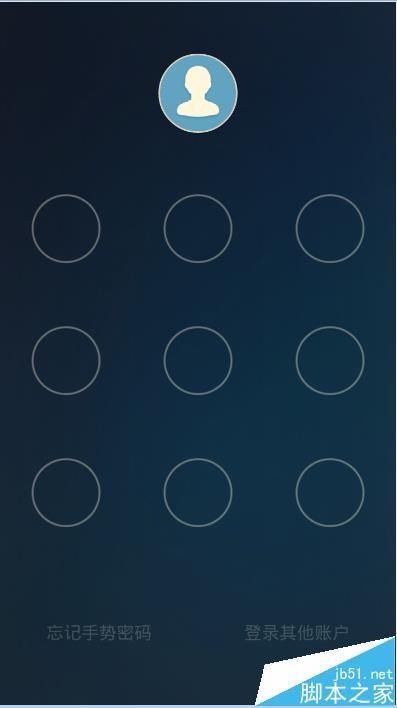
2、然后我们点击”服务窗“,进入服务窗查找我们需要删除的服务。
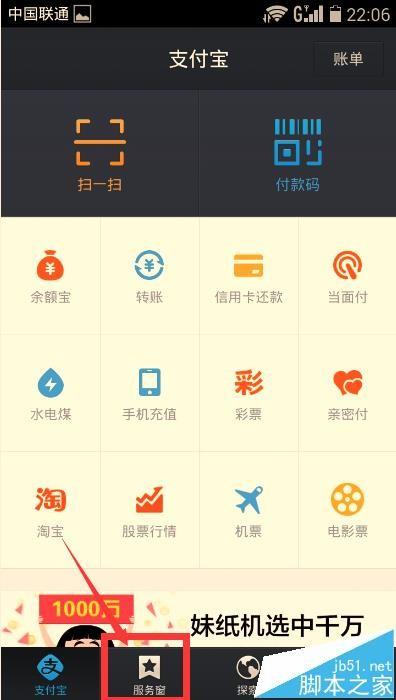
3、找到我们需要删除的服务,点击打开。
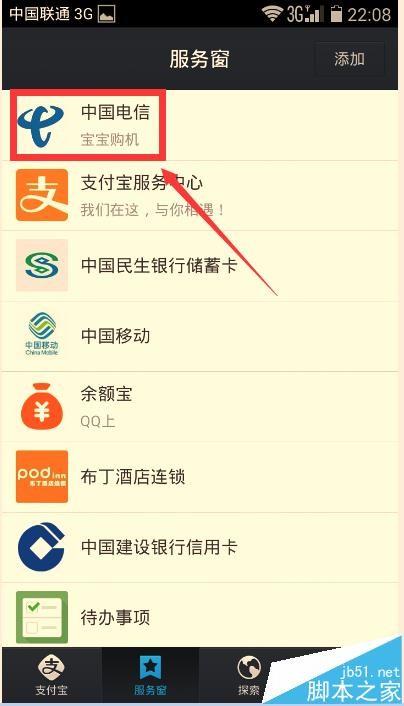
4、打开之后,进入服务的主界面,然后我们点击右上角的设置。
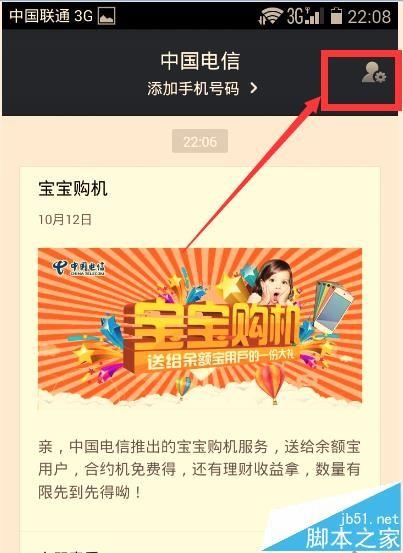
5、进入详细资料以后,我们可以看到有很多选项,因为我们是需要删除这个服务,所以我们点击最下方的”删除服务窗“。
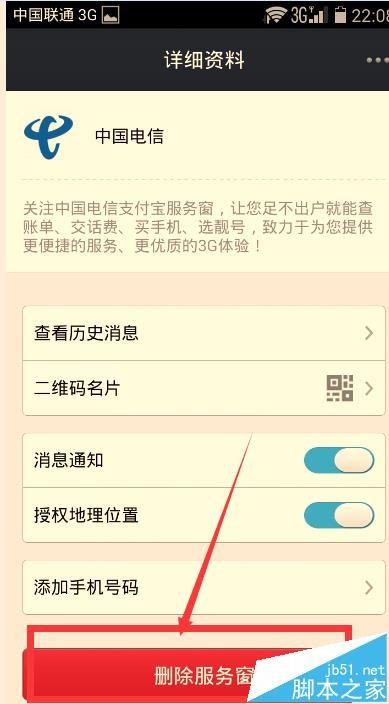
6、这个时候,会弹出一个消息框,让你确定是否删除这个服务,我们点击”确定“。
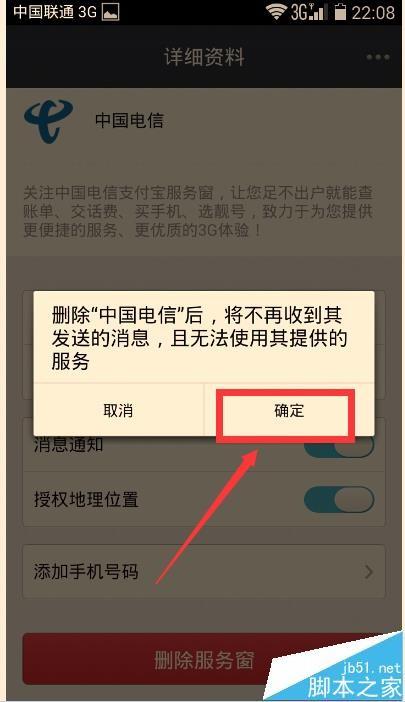
7、在回到我们的服务窗主界面上,我们可以清晰的看到,我们需要删除的服务,已经不见了。